Bạn muốn lọc bớt bạn bè để cải thiện tương tác trên Facebook hay chỉ đơn giản là muốn xóa bớt những người không quen biết nhưng không biết phải làm sao. Hãy tham khảo hướng dẫn xóa hết bạn bè trên Facebook trong bài viết dưới đây nhé!
1. Tại sao cần xóa bạn bè trên Facebook?

Trước khi tìm hiểu hướng dẫn xóa hết bạn bè trên Facebook như thế nào, hãy cùng tìm hiểu qua một số lý do vì sao cần xóa bạn bè trên Facebook dưới đây nhé:
– Việc kết bạn hàng loạt sẽ dẫn đến việc tài khoản Facebook có rất nhiều bạn bè nhưng lại không tương tác với nhau. Do đó, cần thực hiện xóa bớt những người không quen biết để kết bạn với những người thân quen của mình.
– Có nhiều bạn bè bị mất nick hoặc không còn sử dụng Facebook nữa.
– Facebook giới hạn một tài khoản cá nhân có thể kết bạn được với 5.000 người, nên việc duy trì những người không tương tác sẽ khiến bạn không thể kết thêm bạn mới được.
2. Hướng dẫn xóa hết bạn bè trên Facebook bằng điện thoại
Hướng dẫn xóa hết bạn bè trên Facebook được thực hiện như sau:
Bước 1: Đầu tiên, bạn cần truy cập vào Facebook trên điện thoại của mình rồi nhấn hình kính lúp ở góc trên bên phải màn hình.
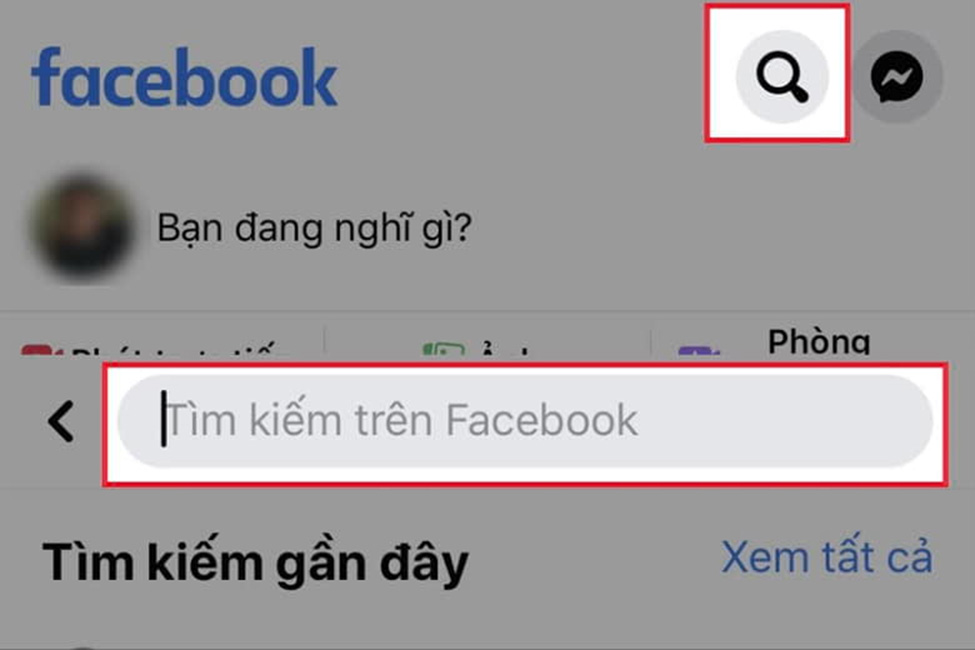
Bước 2: Sau đó bạn tìm kiếm tên người bạn muốn hủy kết bạn > Rồi nhấn chọn Bạn bè > Chọn tiếp vào Hủy kết bạn > Cuối cùng nhấn OK để hoàn thành.
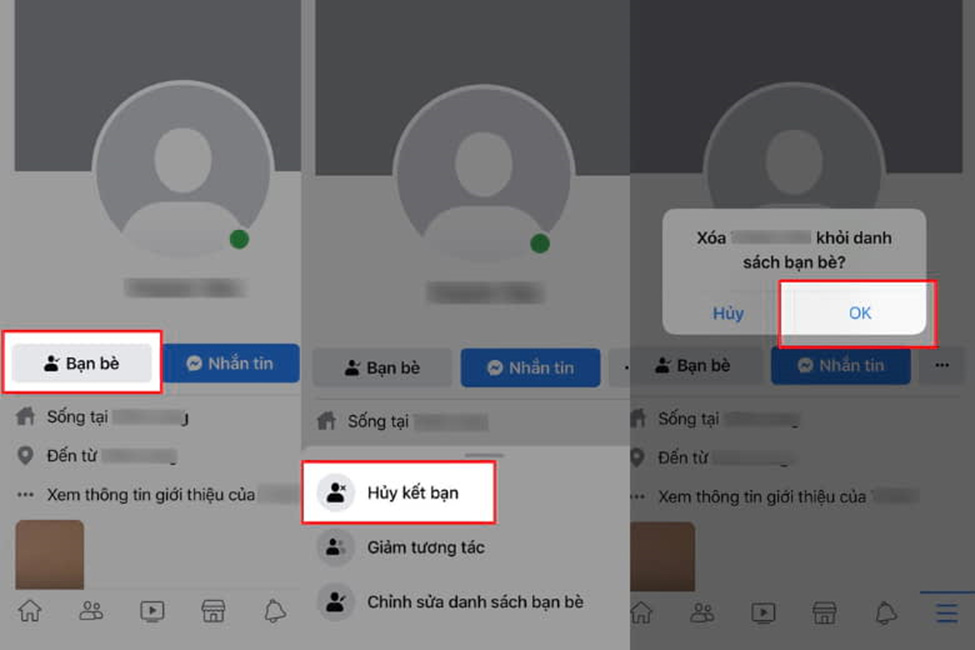
Trong trường hợp bạn không nhớ hoặc không thể tìm thấy tên người mà bạn muốn hủy kết bạn trên thanh tìm kiếm thì bạn có thể thực hiện theo cách dưới đây:
Bước 1: Đầu tiên, bạn nhấn vào biểu tượng 3 dấu gạch ngang > Rồi chọn vào trang cá nhân của bạn.
Bước 2: Sau đó, bạn hãy chọn vào mục Bạn bè > Rồi chọn vào Xem tất cả bạn bè.
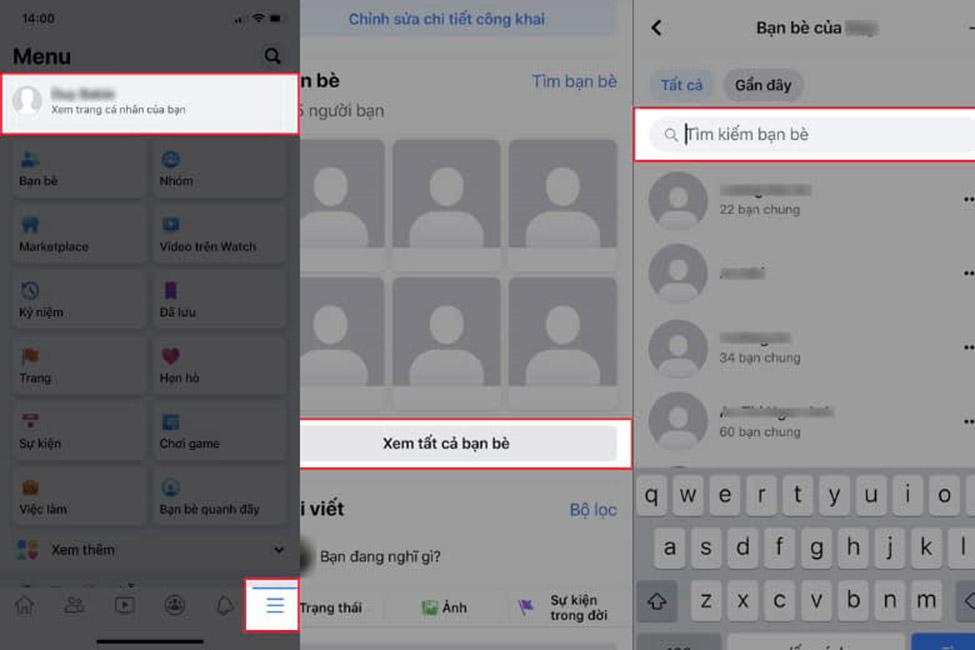
Bước 3: Lúc này bạn có thể nhập tên ( Nếu nhớ) vào ô tìm kiếm hoặc lướt từ từ trong danh sách, thấy ai không quen có thể chọn hủy kết bạn ngay.
Để thực hiện xóa hết bạn bè trên Facebook bằng máy tính, bạn cũng thực hiện các thao tác tương tự như trên điện thoại.
3. Hướng dẫn xóa hết bạn bè trên Facebook hàng loạt
Để có thể xóa hết bạn bè trên Facebook nhanh hơn, bạn có thể tham khảo hướng dẫn xóa hết bạn bè trên Facebook hàng loạt dưới đây:
3.1. Cách xóa tất cả bạn bè trên Facebook hàng loạt bằng điện thoại
Để có thể xóa hàng loạt bạn bè trên Facebook, bạn có thể tham khảo qua ứng dụng Multiple Tools For Facebook. Các bước thao tác trên ứng dụng này đơn giản như sau:
Bước 1: Đầu tiên, bạn cần tải xuống và cài đặt trình duyệt Kiwi Browser trên điện thoại của mình.
Bước 2: Sau đó, bạn mở trình duyệt lên và tải Multiple Tools For Facebook về máy
Bước 3: Lúc này, tại giao diện trình duyệt, bạn nhấn vào nút Thêm vào Chrome để tiến hành cài tiện ích > Rồi chọn vào OK để chấp nhận yêu cầu cài đặt.
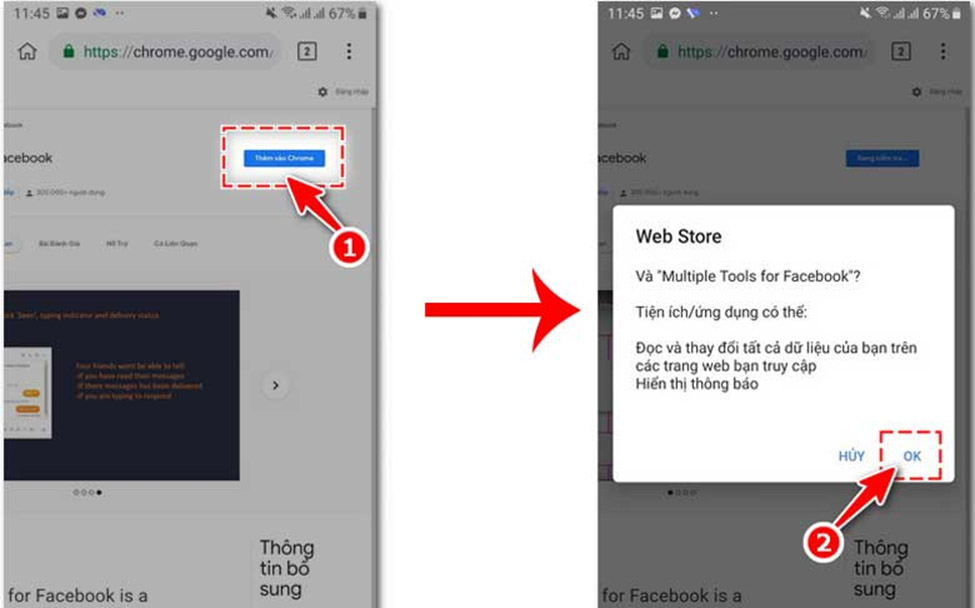
Bước 4: Tiếp đó, bạn nhấn vào mục Cài đặt ( Biểu tượng 3 dấu chấm ở góc trên bên phải màn hình) > Rồi chọn Multiple Tools For Facebook.
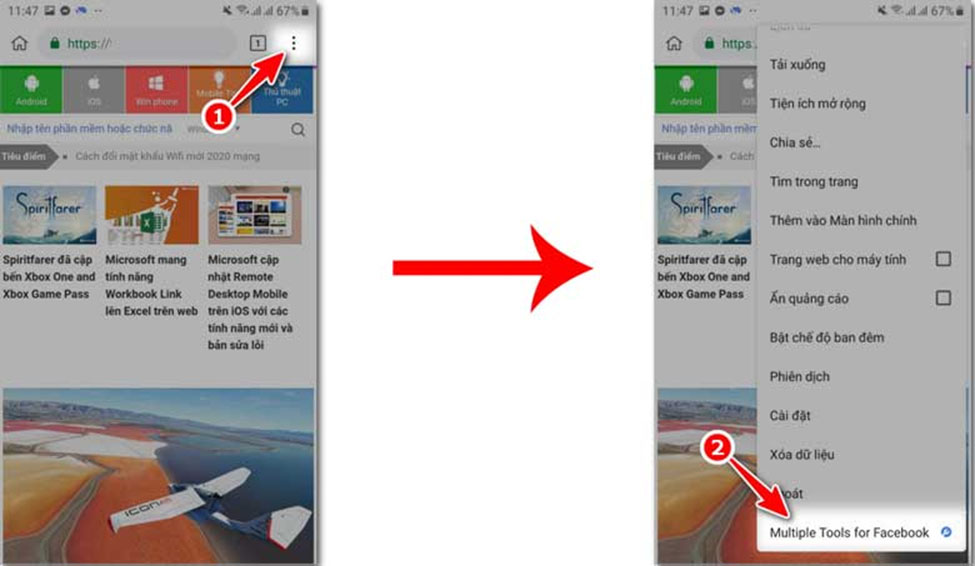
Bước 5: Bạn tiến hành nhập thông tin tài khoản Facebook của mình rồi chọn Đăng nhập > Tại giao diện mới, bạn nhấn nút x ở góc trái màn hình.
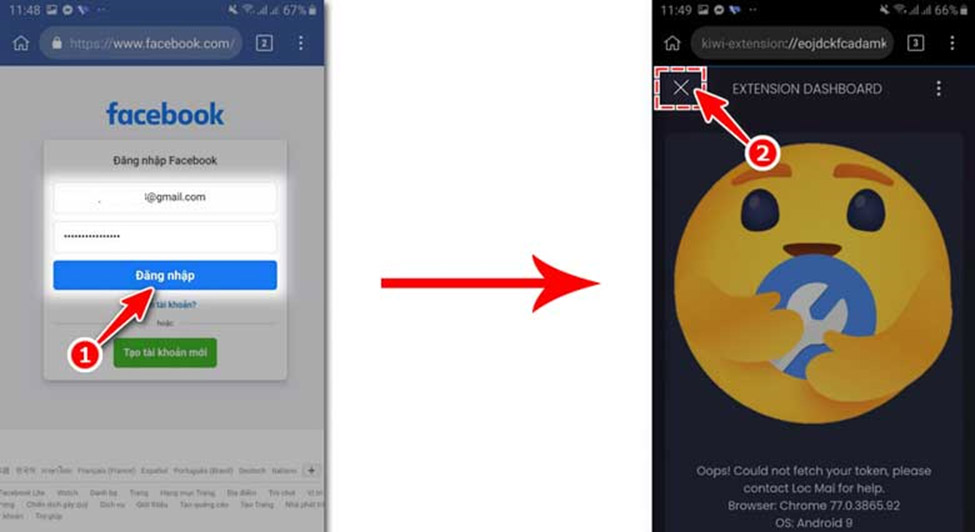
Bước 6: Tiếp đó, bạn nhấn vào mục Tools, sau đó chọn vào Friends Remover > Rồi bạn tiến hành Đánh dấu Facebook muốn hủy kết bạn và chọn vào nút Bye bye.
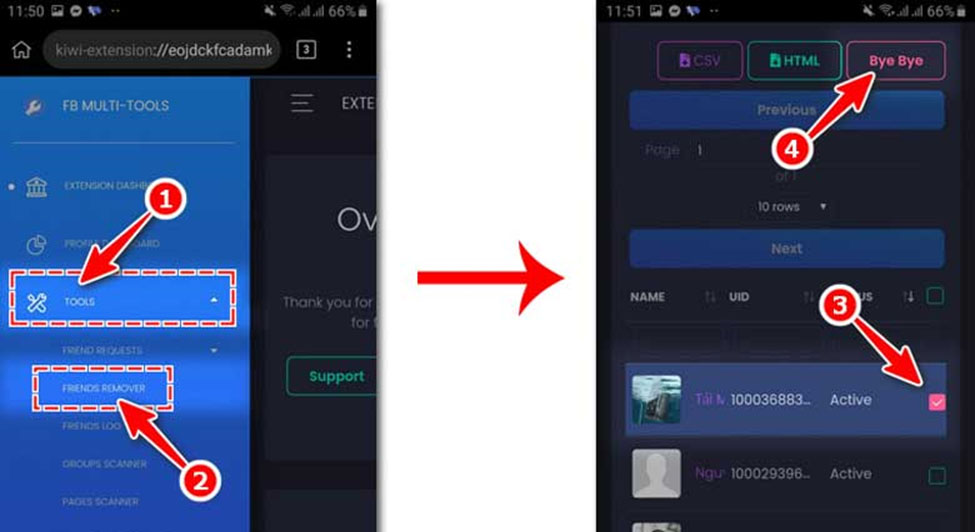
Bước 7: Cuối cùng, bạn chọn vào Unfriend để xác nhận một lần nữa và nhấn vào OK khi xuất hiện thông báo xử lý hoàn tất là xong.
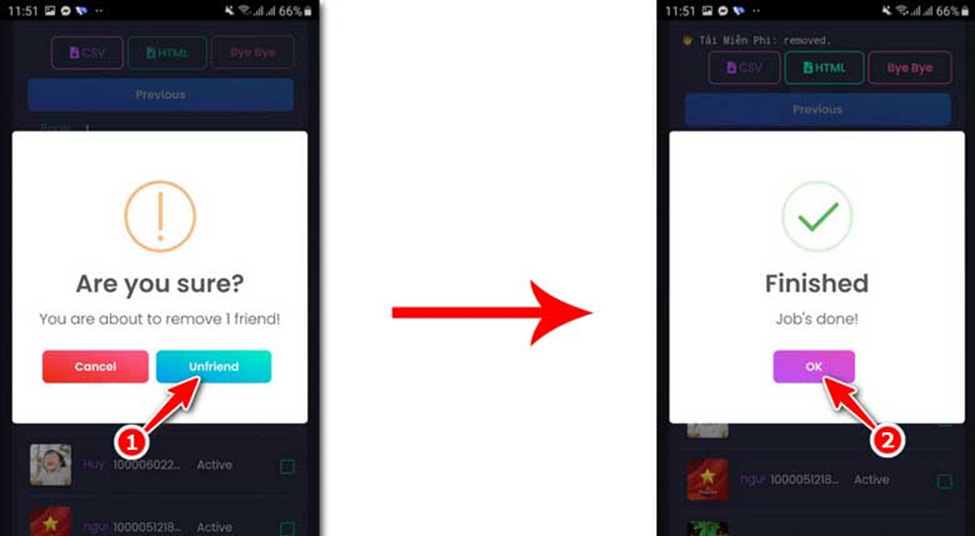
Lưu ý: Ứng dụng này chỉ có thể xóa được tối đa 100 bạn bè cho mỗi lần thao tác và giới hạn một ngày bạn có thể xóa được tối đa 1000 bạn bè miễn phí.
3.2. Cách xóa tất cả bạn bè trên Facebook hàng loạt bằng trình duyệt Chrome
Bước 1: Đầu tiên, bạn cần truy cập vào trình duyệt Chrome trên máy tính > Thêm vào trình duyệt tiện ích Mass Friends Deleter.
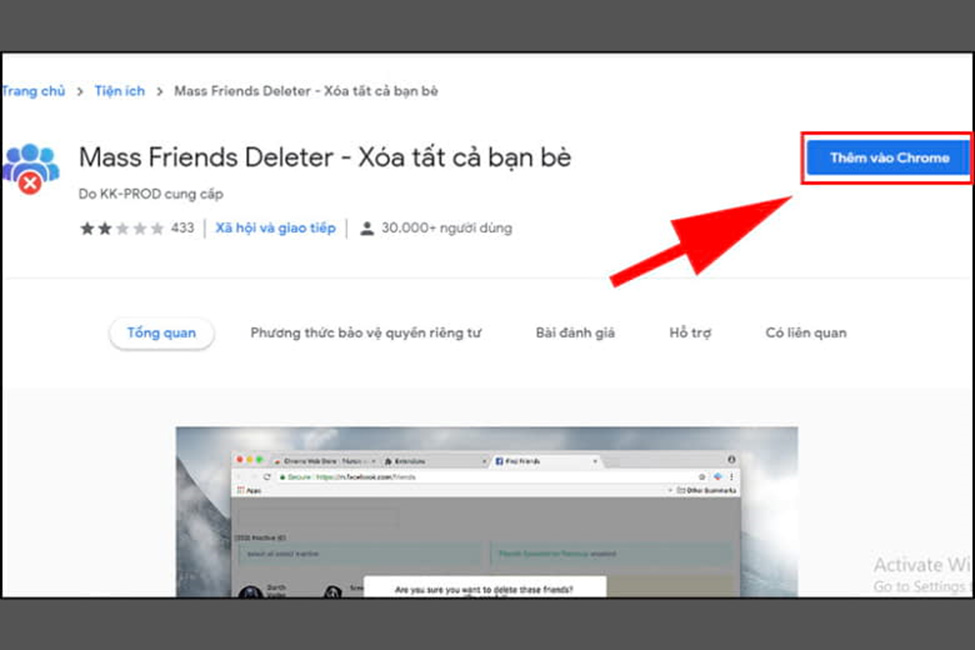
Bước 2: Sau đó, bạn hãy truy cập vào trang cá nhân của mình trên trình duyệt web > Rồi tiến hành kích hoạt tiện ích vừa thêm vào.
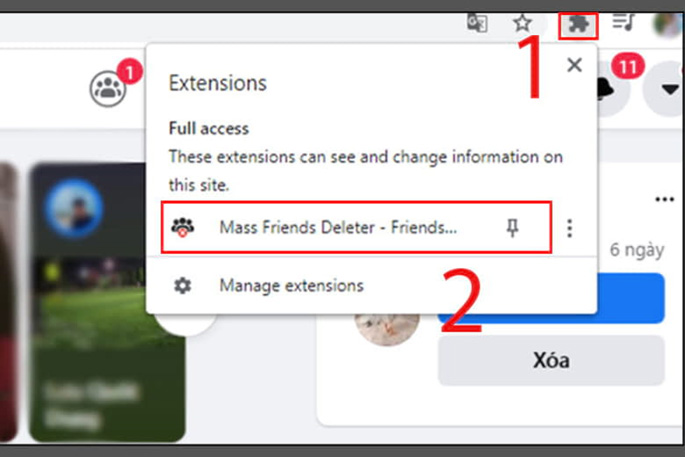
Bước 3: Tiếp đó, bạn tiến hành chọn vào những người mà mình muốn hủy kết bạn hoặc có thể chọn vào Select All nếu muốn xóa hết bạn bè một lượt > Sau đó nhấn vào Remove Friends để tiến hành xóa bạn bè.
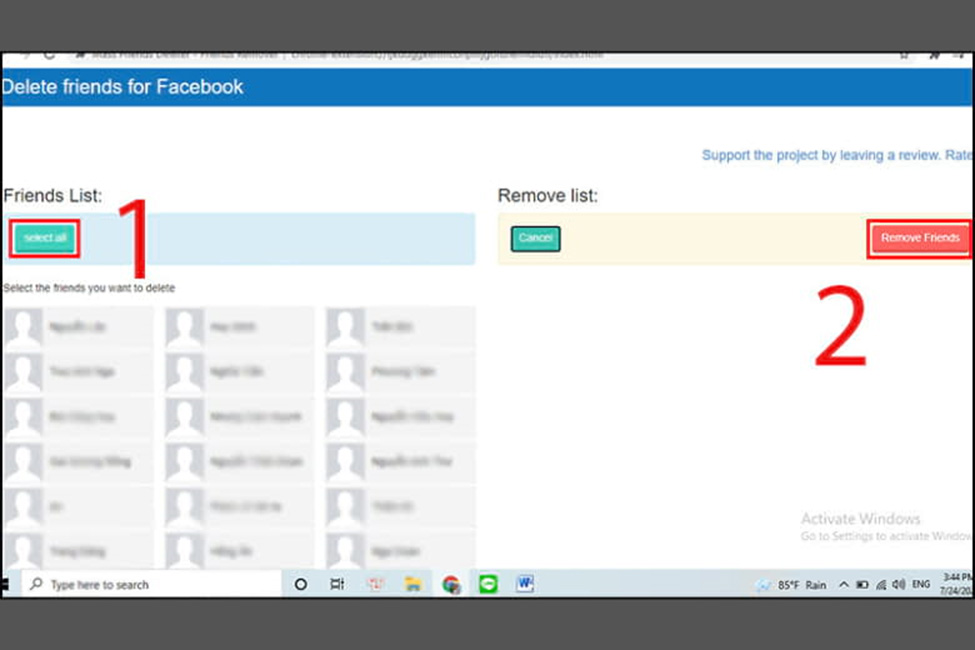
Lưu ý: Sau khi thực hiện hướng dẫn xóa hết bạn bè trên Facebook qua ứng dụng thứ 3, bạn nên tiến hành đổi mật khẩu Facebook để đảm bảo tính bảo mật cho tài khoản.
4. Lời kết
Trên đây là toàn bộ hướng dẫn xóa hết bạn bè trên Facebook mà chúng tôi tìm hiểu được. Hy vọng qua bài viết có thể giúp các bạn thực hiện xóa bạn bè thành công. Bên cạnh đó, hãy truy cập ngay tanglikefanpage.info để xem thêm những thông tin hữu ích khác nhé!
